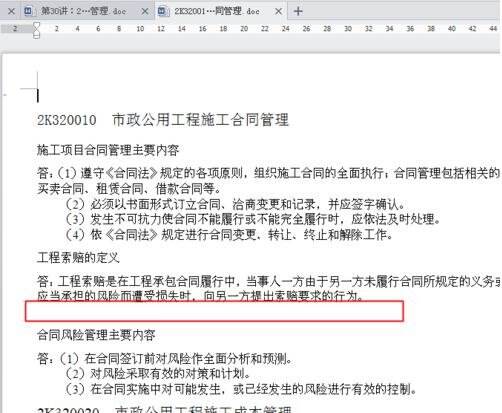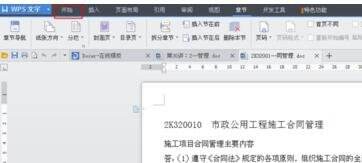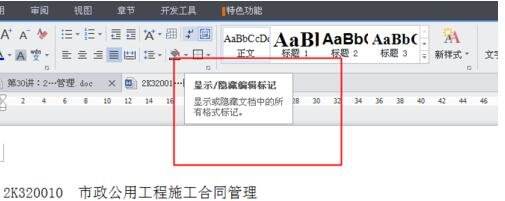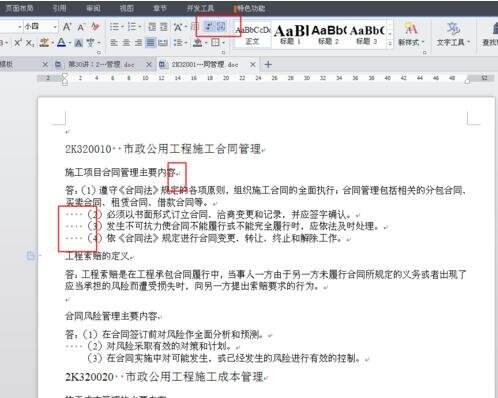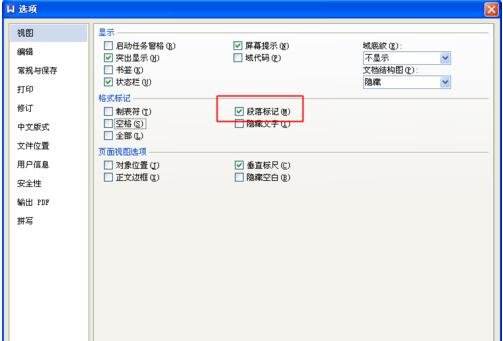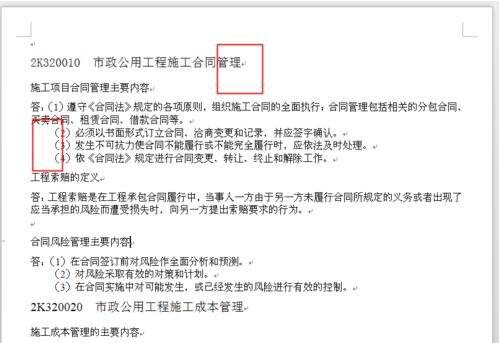WPS如何设置段落标记?设置段落标记的方法介绍
办公教程导读
收集整理了【WPS如何设置段落标记?设置段落标记的方法介绍】办公软件教程,小编现在分享给大家,供广大互联网技能从业者学习和参考。文章包含276字,纯文字阅读大概需要1分钟。
办公教程内容图文
1、打开一个文档,如果没有段落标记,对于空白行,我们很难判断出,是多倍行间距还是空白段落。
2、首先,我们选择菜单栏中的开始按钮。
3、点击显示/隐藏编辑标记,当显示/隐藏编辑标记变蓝后,段落标记还有其它标记全都显示出来了。
4、有时我们积极需要显示段落标记,不想显示其它标记,这就需要其他方法设置了。
5、这时,我们依次点击WPS 文字窗口左上角的“WPS 文字”–“选项”–“视图”–勾选住“格式标记”下面的“段落标记”,其他格式标记不选即可。
6、现在只显示段落标记,其它标记全都不显示了。
上文就讲解了,希望有需要的朋友都来学习哦。
办公教程总结
以上是为您收集整理的【WPS如何设置段落标记?设置段落标记的方法介绍】办公软件教程的全部内容,希望文章能够帮你了解办公软件教程WPS如何设置段落标记?设置段落标记的方法介绍。
如果觉得办公软件教程内容还不错,欢迎将网站推荐给好友。